Cách cài phím tắt trong AutoCAD giúp người dùng có thể thao tác nhanh hơn, tiết kiệm được nhiều thời gian làm việc hơn. Không những thế, việc cài phím tắt trong AutoCAD giúp bạn sử dụng phần mềm chuyên nghiệp hơn. Tuy nhiên nếu chưa biết cách cài phím tắt AutoCAD như thế nào bạn đọc có thể tham khảo hướng dẫn trong bài viết dưới đây và làm theo nhé.
AutoCAD là phần mềm CAD nổi tiếng, được dùng để thiết kế các bản vẽ kỹ thuật 2D hay dựng mô hình 3D. Với danh sách lệnh khổng lồ với khoảng 150 lệnh, việc đặt phím tắt trong AutoCAD là rất quan trọng vì nó giúp bạn thực thi lệnh nhanh hơn và tiết kiệm khá nhiều thời gian thao tác. Trong bài viết này, chúng ta sẽ cùng nhau tìm hiểu cách tạo phím tắt trong AutoCAD.
Bạn đang xem bài: Hướng dẫn cài phím tắt trong AutoCAD, đổi và đặt lệnh tắt cho CAD 2020

Cách cài phím tắt trong AutoCAD
Xem thêm: Danh sách phím tắt trong AutoCAD
Hướng dẫn tạo phím tắt trong AutoCAD
Điều này có thể dễ dàng thực hiện thông qua tính năng Customize User Interface (CUI) của AutoCAD. Bạn làm theo các bước sau đây:
Bước 1: Để truy cập CUI, bạn nhập cui trong dòng lệnh và ấn Enter hoặc đi tới tab Manage và click vào nút User Interface bên dưới bảng Customization.
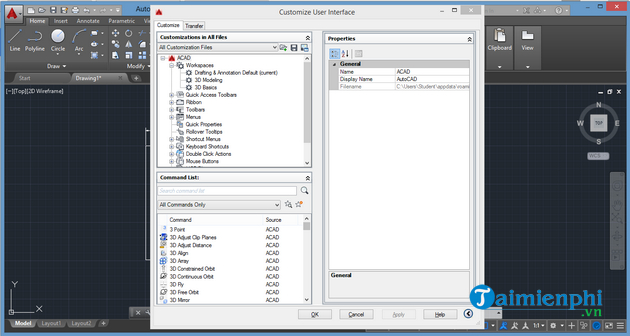
Bước 2: Trong bảng danh sách các lệnh, bạn nhập lệnh bạn muốn gán một phím tắt. Chẳng hạn như, gõ Hatch. Tìm nó trên menu bên dưới và nhấp chuột trái để xem hình ảnh nút và các thuộc tính của nó. Như bạn có thể thấy từ bảng thuộc tính ở bên trái như ảnh bên dưới, không có phím tắt nào được gán cho lệnh này.
Bước 3: Trong bảng Customization in All Files,bạn mở rộng mục cuối trong danh sách là Partial Customization Files. Sau đó, mở rộng danh sách này theo thứ tự sau: Custom > Keyboard Shortcuts > Shortcut Keys.

Bước 4: Click và kéo lệnh theo mong muốn từ menu Command List vào thư mục Shortcut Keys bên dưới. Bạn sẽ nhìn thấy lệnh của mình hiển thị trong menu thuộc tính ở phía dưới bên phải.
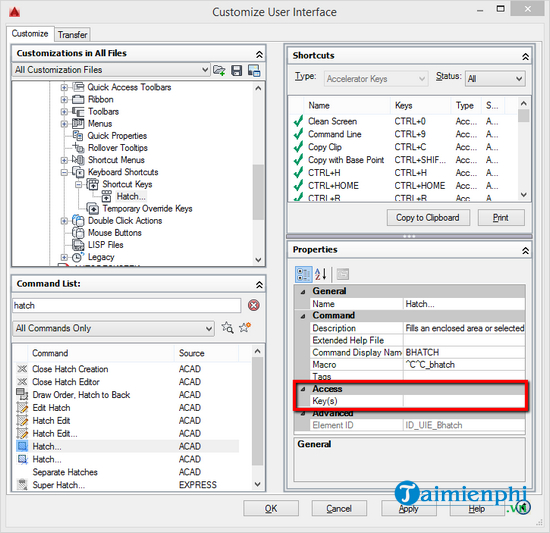
Bước 5: Như bạn có thể thấy, có một lệnh Access và dưới đó có một hộp Key(s). Nhấp vào nó và sau đó click vào ba dấu chấm sẽ xuất hiện ở bên phải. Bây giờ bạn có thể chỉ định phím tắt cho lệnh này. Cuối cùng, nhấp chuột vào Apply > OK.
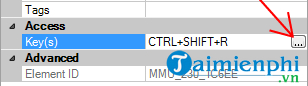
Trên đây là các bước đặt phím tắt trong AutoCAD. Bên cạnh việc gán các phím tắt tùy chỉnh cho các lệnh hiện có, bạn thậm chí có thể tạo các lệnh và macro tùy chỉnh của riêng mình và gán chúng cho phím tắt yêu thích. Nếu chưa cài AutoCad vào máy tính, các bạn có thể tải và cài AutoCAD phiên bản mới nhất 2021 nhé.
Tham khảo: Hướng dẫn tải và cài AutoCAD 2021
Từ khoá liên quan:
cách cài phím tắt trong Autocad
, các đặt phím tắt trong Autocad, các tạo phím tắt trong Autocad,
Trang chủ: tmdl.edu.vn
Danh mục bài: Giáo dục



